u深度ultraiso软碟通提取iso文件教程
2015-12-07 u深度使用教程
ultraiso软件俗称软碟通,它可以制作、提取iso文件,还可以将光盘中的文件提取制作生成iso文件,而且也能将包含启动引导的iso文件导入光盘制作光盘启动盘,那么接下来就为大家介绍的是u深度pe系统使用ultraiso工具如何提取iso文件的操作步骤。
1、将制作完成u深度u盘启动盘连接至电脑(具体操作步骤参照“U深度v3.1装机版制作U盘启动盘教程”),重启电脑等待出现开机画面时按下启动快捷键进入启动项窗口,选择【02】运行U深度Win8PE装机维护版(新机器),按回车键确认,如下图所示:
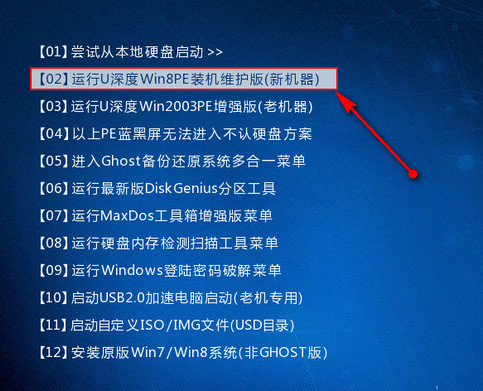
2、进入win8pe系统,依次点击桌面左下角“windows图标——光盘工具——ULTRAISO”选项,如下图所示:
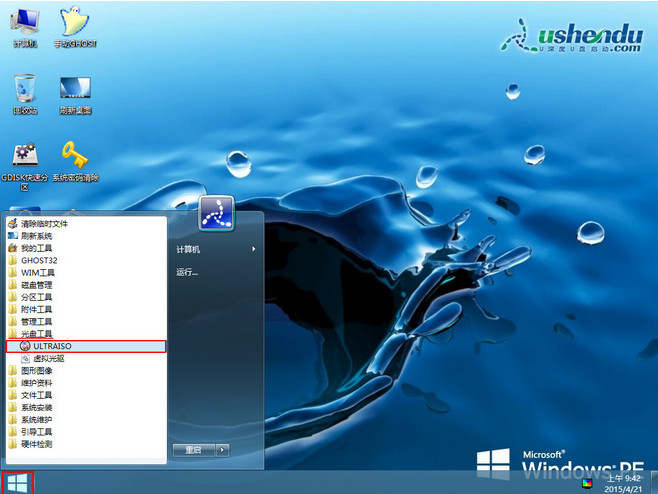
3、打开ultraiso主窗口界面,点击“文件”选项,从弹出菜单栏中选择“打开”进行选择需要打开iso文件,如下图所示:
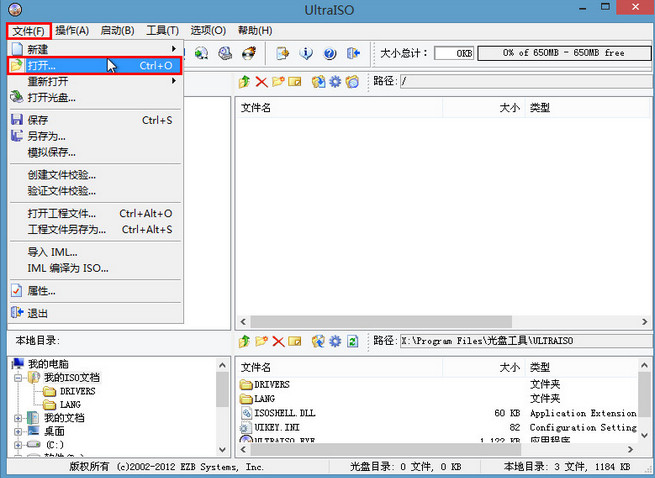
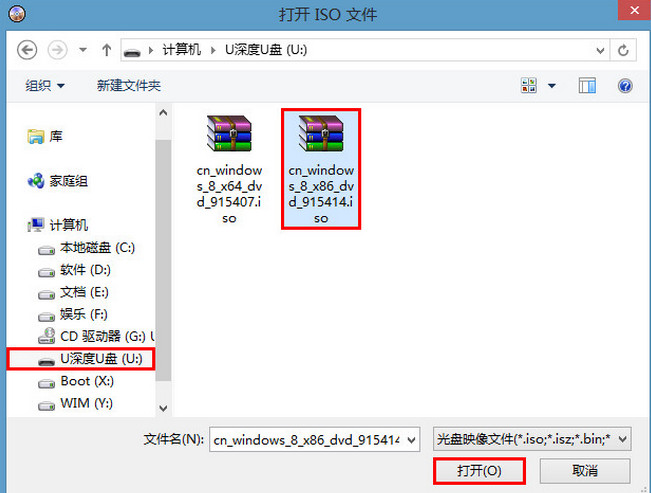
4、可以看到左侧光盘目录和右侧文件位置,根据用户需求右键单击相应文件选择“提取到”进行保存文件,选择需要保存地址按下“确定”按钮,如下图所示:
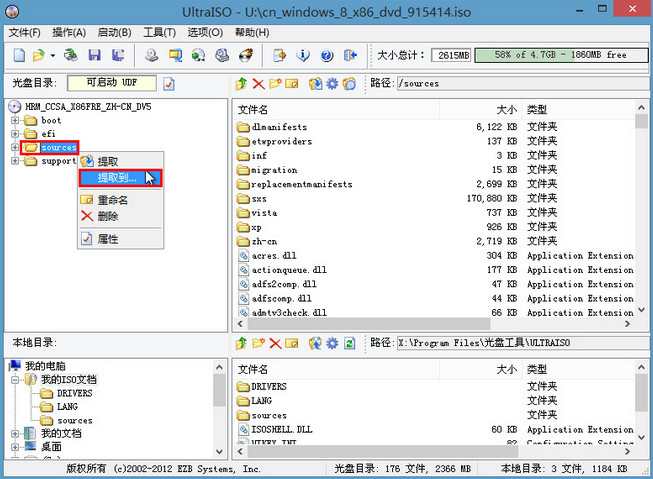
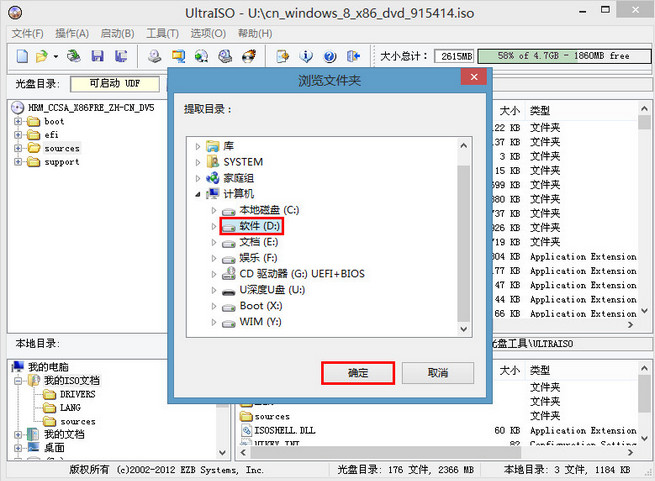
5、只需耐心等待ultraiso文件完成提取iso文件操作,如下图所示:
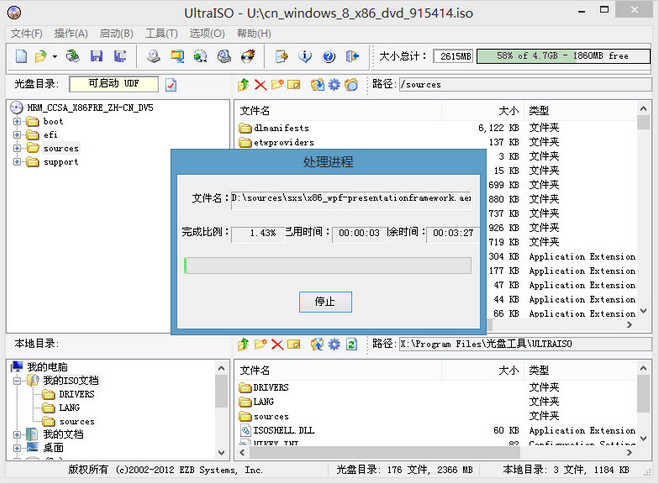
以上便是u深度pe使用ultraiso工具提取iso文件的操作教程,如果有需要提取iso镜像文件的用户不妨参照上面方法进行尝试操作,希望此教程可以帮助到大家。

